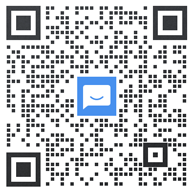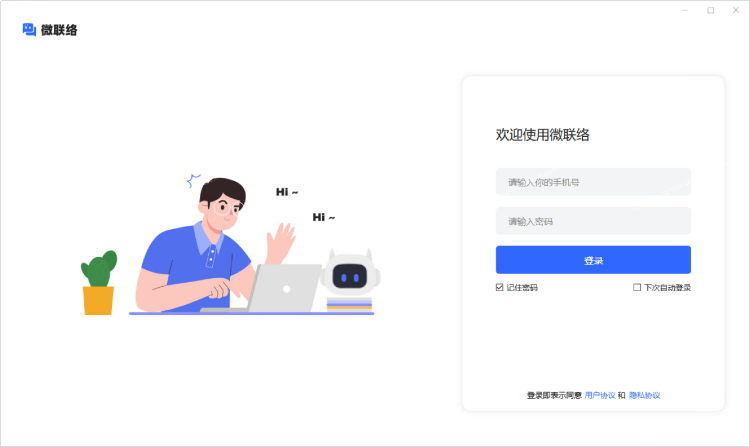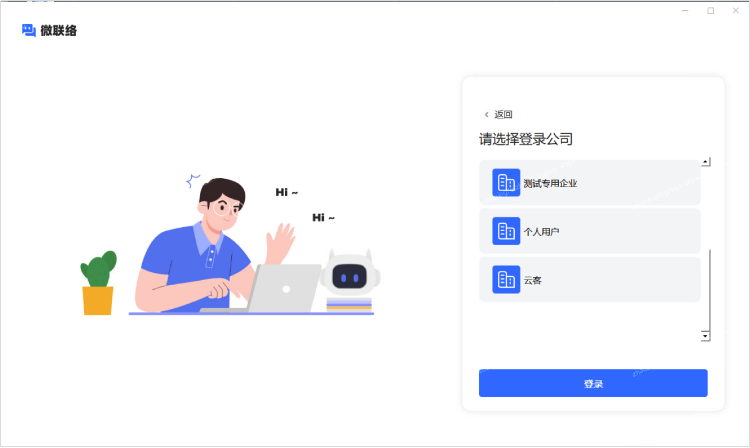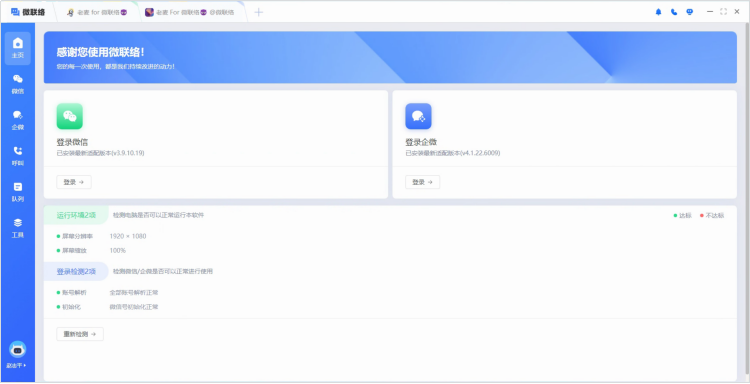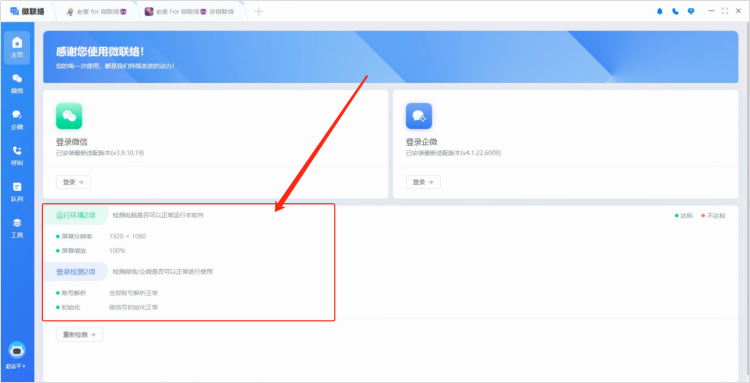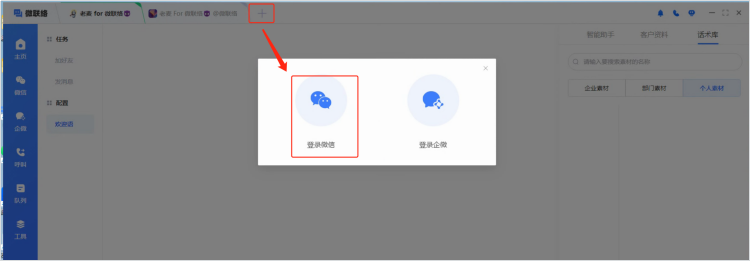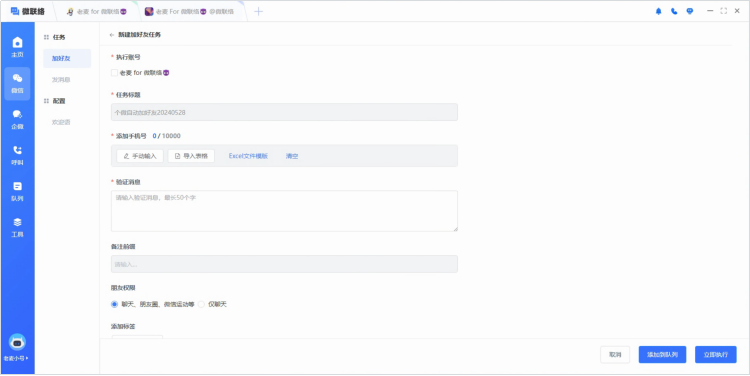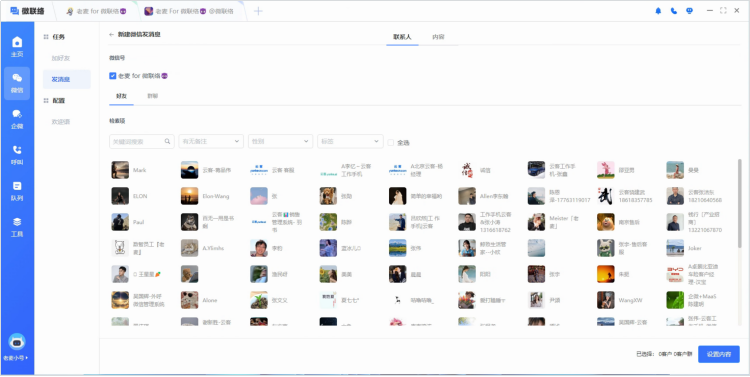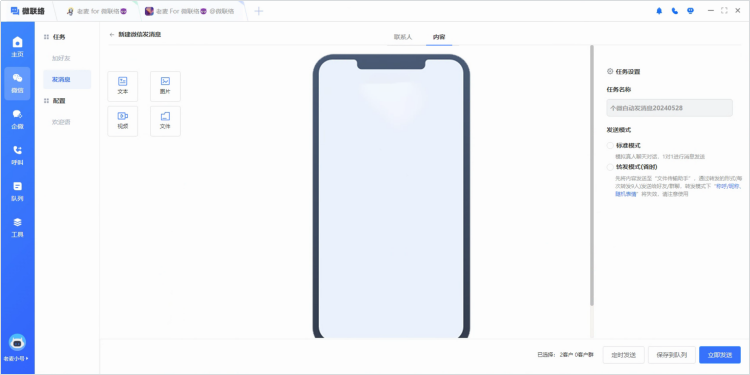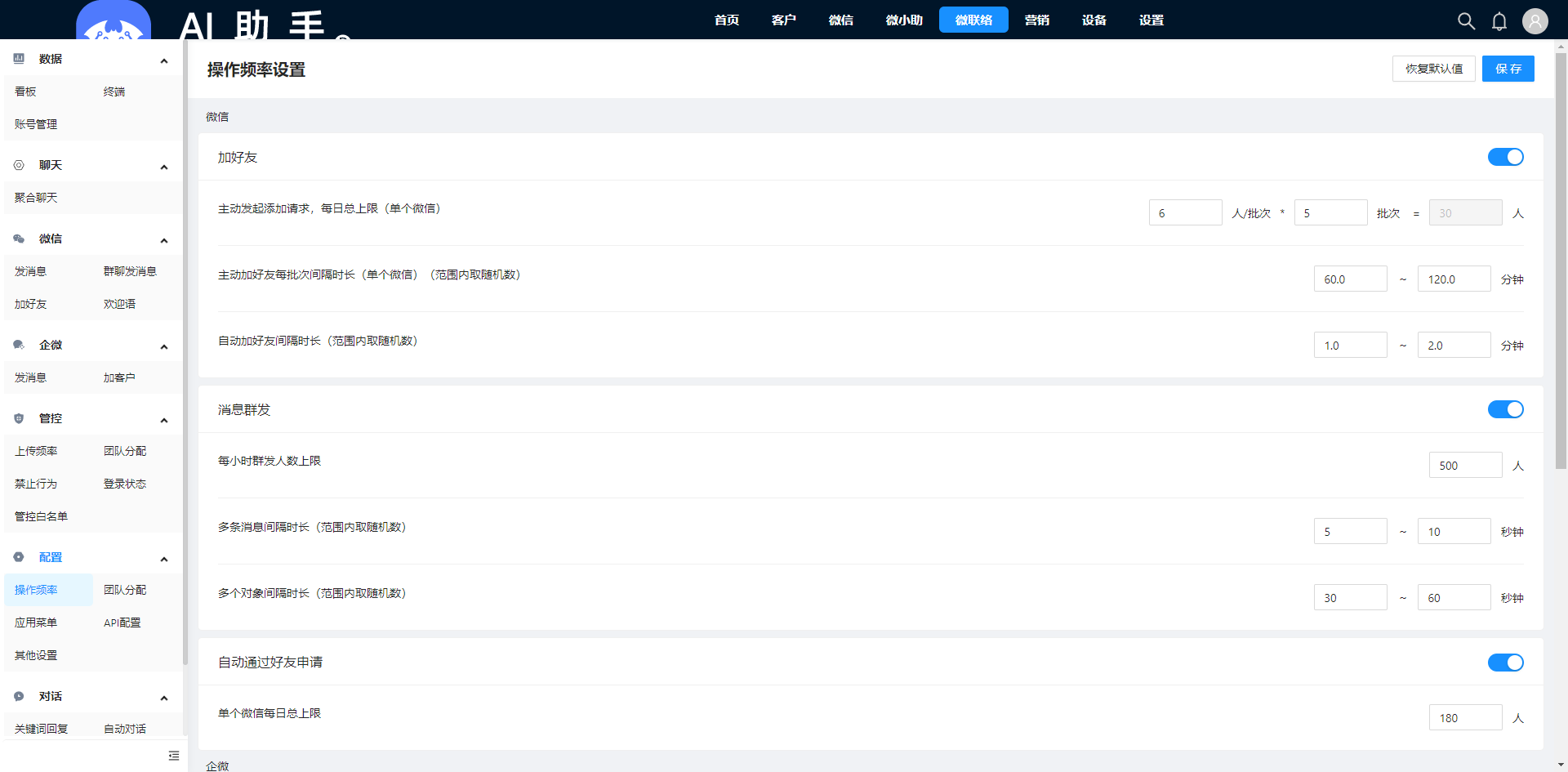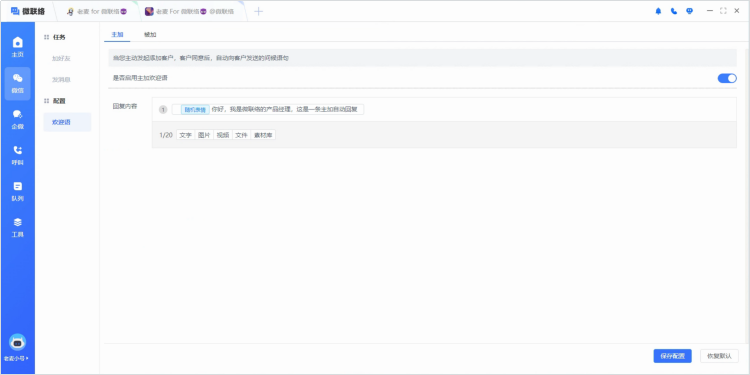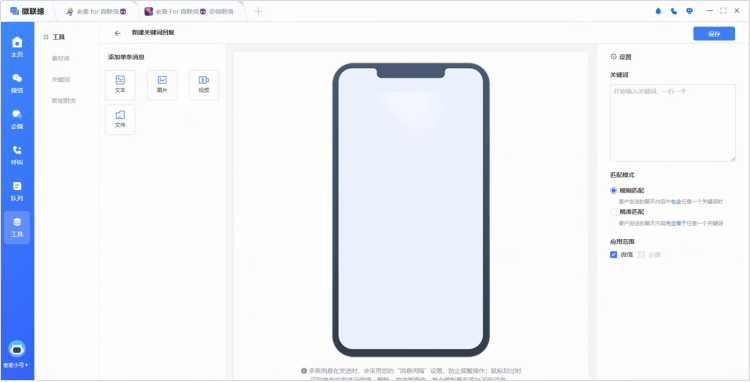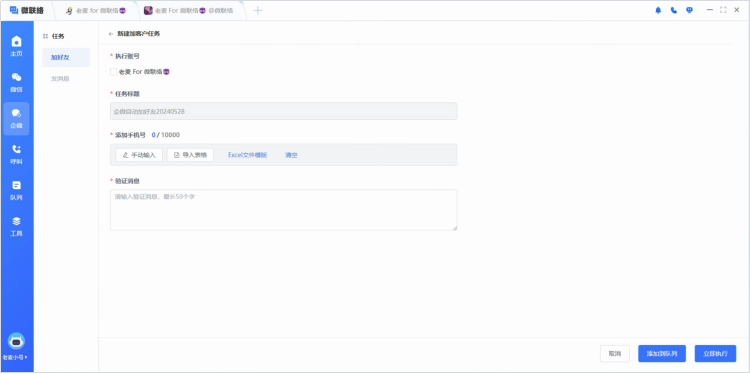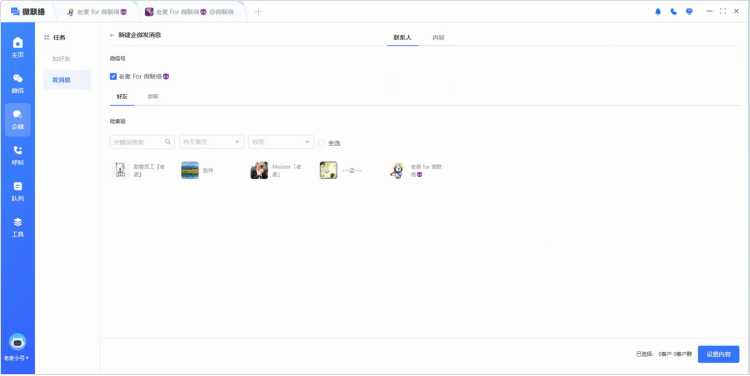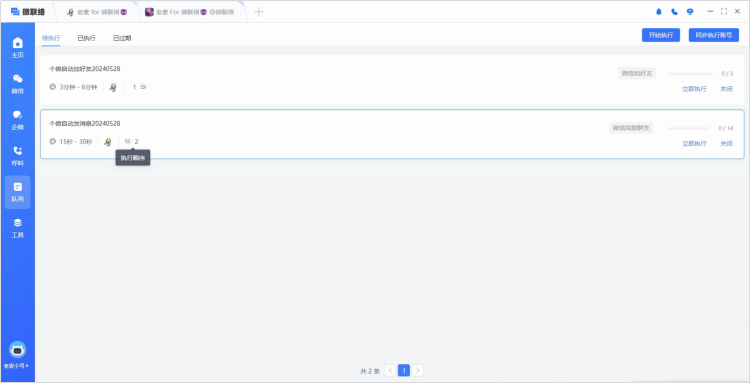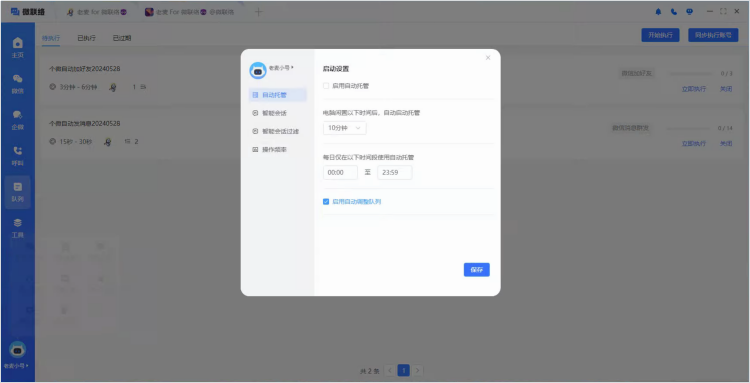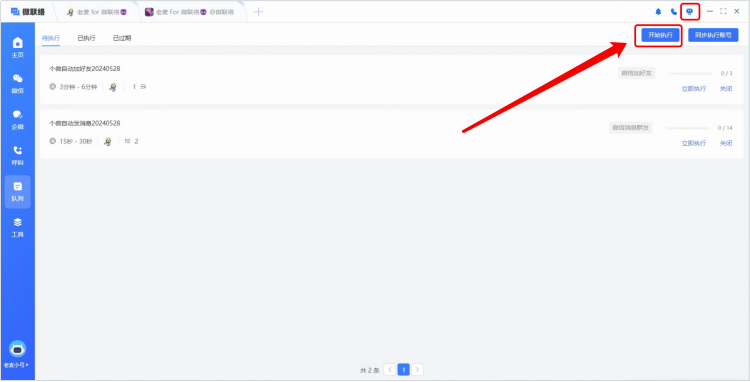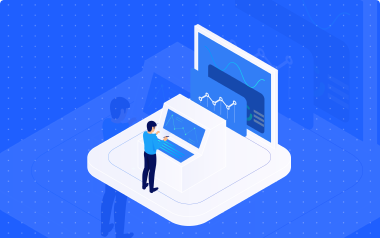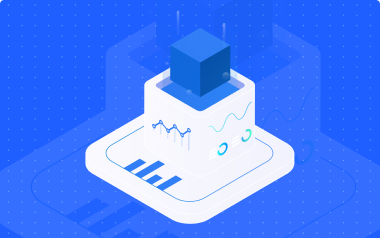1.1、登录
1、双击桌面“微联络”图标,在登录页输入“手机号+密码”(开通账号时会将初始密码发送短信到手机号),验证账户是否有效。
注:如遇提示“账号密码错误”,请联系您的系统管理员重置密码,或者通过后台(http://aiscrm.longlonglong.cn/)自行重置密码。
2、确认自己的公司(即登录主体),企业用户请勿选择“个人用户”;
注:如遇提示“您的默认主体未开通微联络,请联系管理员”,则表示您的账户未进行分配,需要管理员按照“分配微联络客户端使用权”,进行分配后,方可登录。
3、进入软件初始页面。
注:点击登录后,如未打开软件初始页面,则表示软件安装路径存在中文文件夹,请卸载后,按照“如何安装客户端”,重新安装即可。
1.2、运行环境检测
登录后,在首页的分别展示了对“运行环境”和“登录账号”的检测,此模块的检测结果决定了RPA自动化功能是否可以正常运行,请及时根据提示调整被检测项为正常值(左侧为绿色小点)
1.3、软件更新
当前版本的客户端共有三种更新方式
1、重新启动客户端,自动更新。在登录时系统会自动检测是否有更新的版本,如果有则进行强制更新。
2、客户端右上角/软件首页欢迎语板块新版本提醒:如有新版本则会显示对应的更新提醒,点击可直接下载最新版本的安装包,手动进行安装更新。
3、访问客户端的长期有效下载地址,下载最新版本的客户端安装包,进行覆盖安装。
注:当前版本如遇微信/企微最新版本未适配,请从客户端下载地址中找到已适配版本的微信/企微的下载链接,下载安装。
1.4、多开微信/企微
1、登录微信/企微
在软件初始页面,点击左上角“+”图标,选择要登录的账号类型,进行微信/企微的登录
注:1、登录的微信/企微均为调起本机官方版本的客户端,所以,需要提前安装官方版的微信/企微;
2、如需登录多个账号、则登录完成后,再次点击左上角“+”即可;
2、获取更多登录名额
多开名额为单独付费增加服务,如遇已开通的名额不能满足业务使用情况,请联系您的商务经理订购更多名额。
微信模块
2.1、自动加好友
定义:软件客户端按照既定条件自动发起微信加好友请求。
1、依次点击菜单“微信/加好友”或“微信/加好友任务/创建任务”,进入自动加好友任务设定页面;
2、设定条件之后,点击“立即执行”,则立刻开始自动化加好友;点击“添加到队列”,则保存该任务,空闲时执行。
名词解释:
字段名称 | 用途描述 |
执行微信 | 用来添加本批次好友的员工微信 |
任务标题 | 仅用作于区分不同任务 |
添加手机号 | 手动或导入表格,需要被添加好友的手机号集合 |
验证消息 | 加好友验证 |
备注前缀 | 添加好友时预先设置备注前缀;例如用户微信昵称为“B”,设置前缀为“A”,则添加成功后,自动设置备注为“AB” |
朋友权限 | 朋友权限(仅聊天/聊天、朋友圈、微信运动等) |
添加标签 | 预先设置的好友标签(如果通讯录没有该标签,则会自动创建) |
2.2、自动发消息
定义:软件客户端按照既定条件向指定的好友、群聊自动发送消息。
1、依次点击菜单“微信/发消息”或“微信/发消息任务/创建任务”,进入自动发消息任务设定页面;
2、设定条件之后,点击“立即发送”,则立刻开始自动化发消息;点击“定时发送”则保存该任务,到达时间时执行。
条件/名词解释:
字段名称 | 用途描述 |
筛选条件-账号 | 查找哪些账号下的通讯录。 |
筛选条件-关键词 | 查找昵称/备注具备某些关键词的好友,切换到客户群则表示查找的是群聊。 |
筛选条件-备注 | 查找是否已设置备注的好友 |
筛选条件-性别 | 查找指定性别的好友 |
筛选条件-标签 | 查找具备指定标签的好友 |
客户/客户群 | 勾选需要发送消息的对象,可以同时选择好友/群聊 |
群发主题 | 仅用作于区分任务 |
群发内容 | 最多可添加20条,即需要发出的聊天内容 |
聊天内容-称呼/昵称 | 自动取备注“@”后面的信息作为称呼 |
聊天内容-随机表情 | 从多个表情中每次发送都随机取一个,防止频繁的重复消息。 |
2.3、自动通过好友验证
定义:软件托管运行过程中发现有新的好友申请,则会模拟真人操作,点击通过好友申请。
该功能由后台控制是否开启,客户端暂不支持设置。
1、进入后台(http://aiscrm.longlonglong.cn/)
2、依次点击“微联络/配置/操作频率”即可在配置页面完成对该功能的开关和上限配置。详见下图:
2.4、欢迎语
定义:软件托管运行过程中对新增好友发送的第一个招呼语,支持分别设置主加(员工添加客户)、被加(客户添加员工)的欢迎语。
1、依次点击菜单“微信/欢迎语”,进入欢迎语的配置界面:
注:欢迎语最多可设置20条话术,新增好友时会按照顺序将20条话术全部发送给新增的好友
2.5、关键词自动回复
定义:软件托管运行中,如果收到的消息包含/完全等于某个关键词时,系统自动向好友回复指定的话术,相同关键词仅回复最后创建的话术。
1、依次点击菜单“工具/关键词”,进入关键词回复的配置界面:
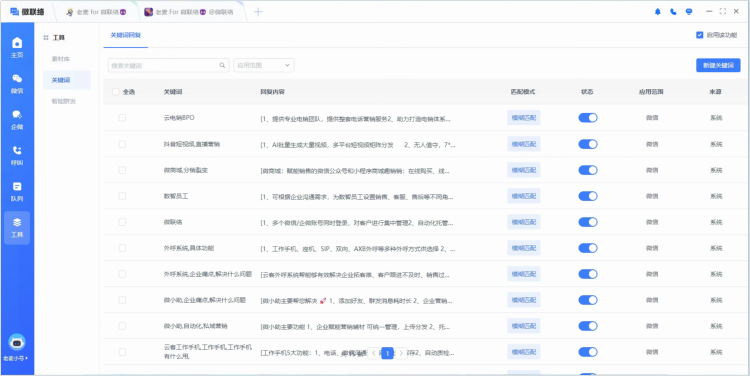
注:客户端仅支持创建属于自己的关键词回复规则,部门、企业级别的回复规则,需要在云客后台创建。
2、新建关键词:
如上图:当前版本的回复规则支持文本、图片、视频、文件等类型的话术;每一个规则可以配置多个关键词
3、企微模块
3.1、自动加好友
定义:软件客户端按照既定条件自动发起企微加好友请求。
1、依次点击菜单“企微/加好友”或“企微/加好友任务/创建任务”,进入自动加好友任务设定页面;
2、设定条件之后,点击“立即执行”,则立刻开始自动化加好友;点击“添加到队列”,则保存该任务,空闲时执行。
名词解释:
字段名称 | 用途描述 |
执行微信 | 用来添加本批次好友的员工企业微信 |
任务标题 | 仅用作于区分不同任务 |
添加手机号 | 手动或导入表格,需要被添加好友的手机号集合 |
验证消息 | 加好友验证 |
3.2、自动发消息
定义:软件客户端按照既定条件向指定的好友、群聊自动发送消息。
1、依次点击菜单“企微/发消息”或“企微/发消息任务/创建任务”,进入自动发消息任务设定页面;
2、设定条件之后,点击“立即发送”,则立刻开始自动化发消息;点击“定时发送”则保存该任务,到达时间时执行。
条件/名词解释:
字段名称 | 用途描述 |
筛选条件-账号 | 查找哪些账号下的通讯录。 |
筛选条件-关键词 | 查找昵称/备注具备某些关键词的客户,切换到客户群则表示查找的是群聊。 |
筛选条件-备注 | 查找是否已设置备注的客户 |
筛选条件-性别 | 查找指定性别的客户 |
客户/客户群 | 勾选需要发送消息的对象,可以同时选择好友/群聊 |
群发主题 | 仅用作于区分任务 |
群发内容 | 最多可添加20条,即需要发出的聊天内容 |
聊天内容-称呼/昵称 | 自动取备注“@”后面的信息作为称呼 |
聊天内容-随机表情 | 从多个表情中每次发送都随机取一个,防止频繁的重复消息。 |
4、队列
定义:今天需要执行的自动化任务列表;如已开启“托管”,则会在进入托管后自动执行。
4.1、向队列中添加任务
当前支持“微信加好友、微信发消息、企微加好友、企微发消息”等类型的任务,分别在创建任务是选择“添加到队列”或者选择“定时发送”则会将任务推送到队列。
4.2、调整队列任务优先级
创建任务是队列顺序为自增顺序,如需调整,需要在队列中点击对应任务的执行顺序数字,进行优先级的调整。
4.3、启动/关闭托管
定义:托管为无人值守操作,当电脑在特定时间后没有人操作,则会自动进入托管状态,软件代替人工执行已存在的任务。
1、依次点击“左下角头像/系统设置/自动托管”,可设定是否需要自动开启托管,和自动开启托管的条件。
2、在“队列”频道,点击主功能按钮“开始执行”,或者在其他界面时,点击右上角的“托管”按钮,即可手动开启托管。
注:任务执行过程中点击按钮“切换为手动”,即可退出托管状态。
4.4、修改自动执行频率
当前版本不支持在客户端修改自动执行频率,仅支持查看;如需修改,请联系管理员至后台进行修改。